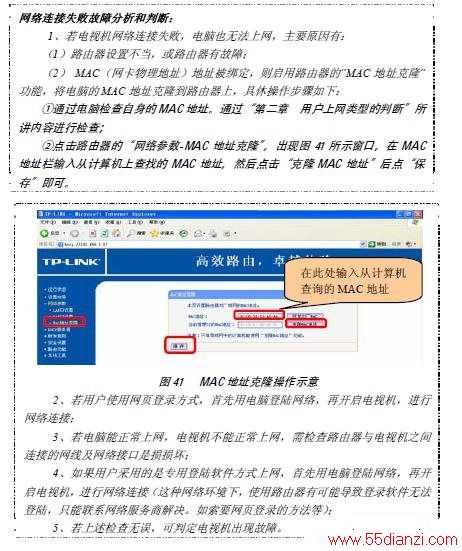采用宽带+有线路由器连接方式连接电视机的示意图如下图所示,并按下列步骤对电视机进行操作:
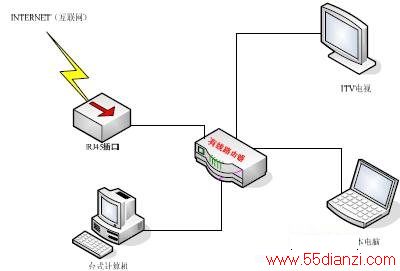
第一步:硬件连接。将网线的一端插入墙壁上的RJ45网线插口,另一端插入有线路由器的主口(WAN)相连,通过RJ45双绞线将具有网卡的计算机与路由器的LAN口相连接。
第二步:路由器的配置。
1、设置计算机。(与ADSL猫+有线路由器连接方式操作相同)
2、登录WEB管理界面。(与ADSL猫+有线路由器连接方式操作相同)
3、设置路由器
(1)单击登录WEB管理界面“确定”后,将进入设备的设置界面,如下图所示。将出现一个设置向导的对话框,如果没有弹出,请左键单击页面侧栏“设置向导”。
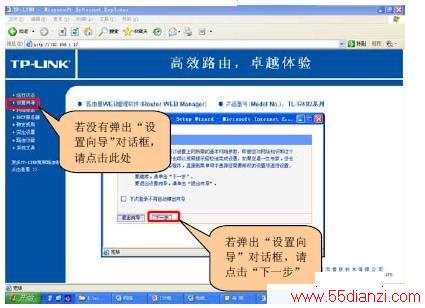
(2)点击路由器设置窗口“设置向导”对话框的“下一步”后,出现如下图所示窗口,在此窗口中,将根据用户的网络情况选择上网类型。
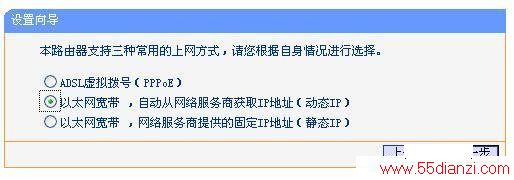
(3)若选择“以太网宽带,自动从网络服务商获取IP地址(动态IP)”后,点击“下一步”,将出现设置向导结束窗口(如上图所示),点选“完成”即可。若选择“以太网宽带,网络服务商提供的固定IP地址(静态IP)”后,点击“下一步”,将出现静态IP输入对话框(如下图所示),在对应栏内输入“IP地址、子网掩码、默认网关、DNS服务器”信息后,点击“下一步”,将出现与上图所示相同窗口。
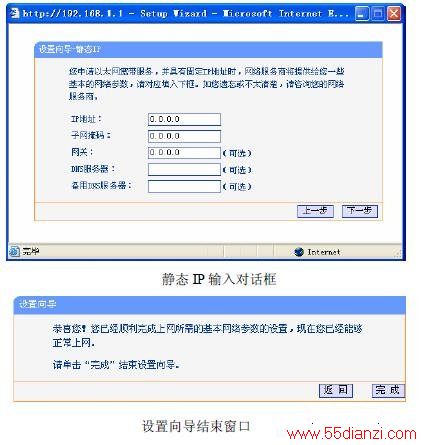
4、测试网络连接
点击路由器管理界面中的“运行状态”,将出现如下图所示窗口(以动态IP为例)。如果路由器WAN口已成功获得相应的IP地址、DNS服务器、子网掩码、网关等信息,就说明能够正常上网了。可以打开一个你熟悉的网页进行浏览,若能正常打开,说明网络连接已经正常了。

第三步:通过网线将ITV电视(网线插入电视机的侧置网络接口)与路由器的LAN的端口相连。开启电视机,切换到乐·教状态,按遥控器上的选择键到“设置”——〉“网络设置”——〉“有线网络”——〉“自动获取IP”后直接按【OK】键,待系统显示“获取IP成功”即接通网络。
第四步:按遥控器上的选择键到“注册”项,按方向键将光标移动到输入框内,正确输入本机的设备号和密码(请咨询当地经销商,即乐教帐号);再移动光标到“确定”处,按【OK】键后待显示“注册成功”即完成注册。